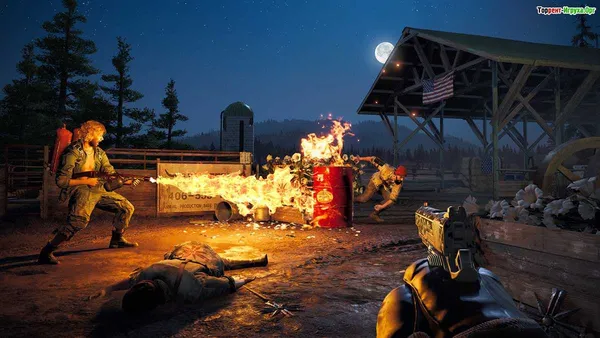Лучше играть с друзьями на этой консоли, чем на Xbox One. Потому что друзья делают все прекраснее и лучше. Следующие игры предлагают вам возможность создавать игры с друзьями.
Исправьте коды ошибок Roblox 277 и 901 на ПК или Xbox One
В этой статье описано несколько способов исправления кодов ошибок 277 и 901 в Roblox на Windows 11/10 или XboxOne. Roblox — это популярная игровая онлайн-платформа, доступная в Интернете, на Windows PC, Mac, Xbox One, Android и iOS. Она позволяет создавать игры, а также играть в многочисленные онлайн-игры. Однако, как и любой другой сервис, он также содержит ошибки. Две наиболее распространенные ошибки, с которыми сталкиваются пользователи Roblox, — это код ошибки 277 и код ошибки 901.
Если вы столкнулись с одной из этих двух ошибок в Roblox, вы зашли на правильную страницу. Вот несколько функциональных решений для исправления этих двух ошибок в Roblox. Порядок!
Код ошибки Roblox 277, сервер отключен
Если интернет-подключение пользователя к серверу Roblox потеряно, код ошибки Roblox 277 становится активным. Эта ошибка приведет к тому, что пользователь на некоторое время выйдет из сети во время игры. Код ошибки 277 выводит следующее сообщение.
Отключено Соединение с игровым сервером было потеряно. Пожалуйста, подключитесь.
Пожалуйста, проверьте подключение к Интернету в автономном режиме и повторите попытку
Почему же в Roblox появляется ошибка 277? Основные причины ошибки Roblox 277:.
- Это может быть связано с отключением серверов Roblox. Если игра находится на техническом обслуживании, Roblox продолжит отключение от сервера.
- Другой причиной этой ошибки могут быть поврежденные системные файлы Windows.
- Если вы используете Roblox для Windows 10, эта ошибка может быть вызвана неправильной установкой Roblox.
- Проверьте подключение к Интернету и повторите попытку. Это может быть основной причиной.
- Ошибка может быть вызвана. Например, если количество сообщений в очереди перенаправления превышает лимит 35, игра большая и имеет более 4500 частей, лимит составляет 3000. D.
Теперь давайте рассмотрим, как исправить ошибки Roblox277, чтобы наслаждаться безошибочной игрой.
Как исправить ошибку Roblox 277
Для исправления кода ошибки Roblox 277 в Windows 11/10 можно использовать следующие методы
- Запустите функцию совместимости Roblox, чтобы исправить ошибку.
- Обновите браузер.
- Удалите журнал Roblox.
- Проверьте с другим сетевым подключением.
- Переустановите Roblox.
Узнайте больше об этих методах.
1Исправьте ошибку, запустив режим совместимости с Roblox.
Проблемы совместимости Roblox на компьютерах с Windows 11/10 могут вызвать Roblox 277 ошибка В этом случае попробуйте запустить приложение Roblox в режиме совместимости.
Существует два способа запустить Roblox в режиме совместимости.
- Настройте параметры совместимости с Roblox.
- Запустите встроенное средство устранения неполадок совместимости программного обеспечения Windows.
1Выберите настройки совместимости с Roblox
Чтобы изменить настройки совместимости Roblox
- Перейдите к приложению Roblox и щелкните правой кнопкой мыши.
- В контекстном меню выберите пункт Свойства.
- Затем перейдите на вкладку Совместимость и установите флажок Запустить эту программу в режиме совместимости.
- Затем выберите версию Windows и нажмите Применить > OK.
Теперь вы можете запускать Robox в режиме совместимости.
2Запустите диагностику совместимости программного обеспечения Windows.
Вы также можете запустить Roblox в режиме совместимости, выполнив диагностику совместимости программного обеспечения. Для этого выполните следующие действия
- Перейдите к строке поиска на панели задач и введите в строке поиска «запустить программу».
- В результатах поиска нажмите Запустить программу, созданную для более ранней версии Windows.
- Затем нажмите Далее, и программа устранения неполадок совместимости программного обеспечения начнет поиск и устранение неполадок.
- Когда появится список программ, выберите Roblox и нажмите Далее.
- Теперь вы можете выбрать рекомендуемые параметры совместимости или настроить параметры совместимости в соответствии с конкретной обнаруженной проблемой.
- Перезагрузите компьютер и проверьте, исчезла ли ошибка 277 Roblox.
Код ошибки Roblox: 901 — Ошибка аутентификации
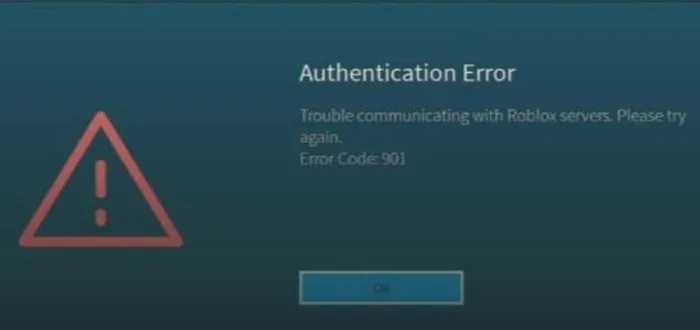
Код ошибки Roblox 901 в большинстве случаев является ошибкой аутентификации. Трудно определить причину этой ошибки, поскольку на сайте Roblox нет сообщений о ней. Эта ошибка в основном отображает следующее сообщение
Ошибка аутентификации Проблема соединения с сервером Roblox. Повторная попытка.
Код ошибки Roblox 901 распространен среди пользователей Xbox. Однако несколько пользователей сообщили, что это происходит и на их компьютерах. Давайте рассмотрим, как исправить эту ошибку.
Вот как исправить код ошибки Roblox 901 на Windows 11/10 или XboxOne
- Проверьте, не заблокирован ли ваш аккаунт Roblox.
- Отмените ссылку и войдите в систему снова.
- Удалите, а затем снова установите Roblox.
- Перезагрузите консоль.
- Попробуйте Roblox на другой платформе.
- Несколько общих советов.
Давайте подробнее остановимся на вышеупомянутых способах устранения ошибки Roblox 901!
1Проверьте, не заблокирована ли ваша учетная запись Roblox
Многие пользователи сообщают о получении этой ошибки после запрета. Однако официального заявления от Roblox по этому поводу нет. Мы рекомендуем вам проверить, не был ли заблокирован ваш счет. В настоящее время не существует точного способа проверить это. Однако вы можете проверить это, обратившись в службу поддержки Roblox. Вы также можете проверить это, выполнив следующие действия
- Откройте страницу входа пользователя Roblox.
- Замените ID пользователя на ID вашей учетной записи и проверьте, появилась ли учетная запись. Если нет, свяжитесь с RobloxAppeal и попробуйте разблокировать его.
2Отмените связь и войдите снова
Отключите свою учетную запись Roblox, а затем войдите в систему снова, чтобы исправить эту ошибку. Это работает, если произошел временный сбой соединения, и соединение дублируется. Чтобы выйти из учетной записи, перейдите в Настройки > Учетная запись Roblox и нажмите Выйти. Теперь при открытии Roblox вам снова будет предложено войти в систему.
Если вы используете Xbox и не можете деактивировать свою учетную запись, попробуйте выйти из своей основной учетной записи Xbox.
3Удалите, а затем переустановите Roblox.
Как объяснялось выше для ошибки 277, другой распространенный способ исправить ошибки Roblox, включая ошибку 901, заключается в том, чтобы начать со свежей установки Roblox. Многие ошибки возникают из-за неполной установки приложения Roblox. Поэтому удалите Roblox, а затем установите его заново, чтобы проверить, исправлены ли ошибки.
4Сбросить консоль
На самой консоли Xbox One перезагрузите консоль и попробуйте исправить ошибку 901. Перед выполнением восстановления запомните свой логин и пароль, поскольку все пользовательские данные, такие как учетные записи, сохраненные игры, настройки и начальная корреляция Xbox, будут утеряны. D.
Затем сбросьте настройки консоли, выполнив следующие действия.
- Нажмите кнопку Xbox на консоли, чтобы открыть мастер.
- [Перейдите в раздел Профиль и система > Настройки > Система > Информация о консоли.
- [Выберите Сброс консоли.
- [Нажмите кнопку Восстановить и удалить все.
- После восстановления исходного состояния консоли можно начинать играть.
Лучше играть с друзьями на этой консоли, чем на Xbox One. Потому что друзья делают все прекраснее и лучше. Следующие игры предлагают вам возможность создавать игры с друзьями.
Как и большинство игр Roblox про города и городки, City Life — это веселая социальная игра в виртуальном мире, где вы можете играть в роли питомца, подростка, родителя или ребенка. В зависимости от ваших ролевых предпочтений, вы можете менять роли на сайте рождения или преобразовывать свой аватар в соответствии с вашей ролью. Например, если вы хотите играть за домашнее животное, вы можете выбрать от обычных домашних животных, таких как собаки и кошки, до самых необычных домашних животных, таких как индейки и овцы. Вы даже можете задать собственное имя для ролевой игры. Читать далее.
Охно! Легендарное яйцо Фаберже было украдено ненавистным DrDevilled’Egg. Он планирует использовать свою неограниченную власть, чтобы посеять хаос во всех королевствах Эггверс, и только вы можете помочь исправить эту ошибку. Вам предстоит собрать все 40 яиц, разбросанных по всей стране, найти загадочное яйцо Фаберга и предотвратить коварные планы ДрДевилда. Дьявол. Есть ли у вас все необходимое для достижения успеха? Читать далее.
Соберите все 40 яиц в захватывающей игре «Охота за яйцами» в этом году, и у вас есть шанс найти легендарное яйцо Фаберже!
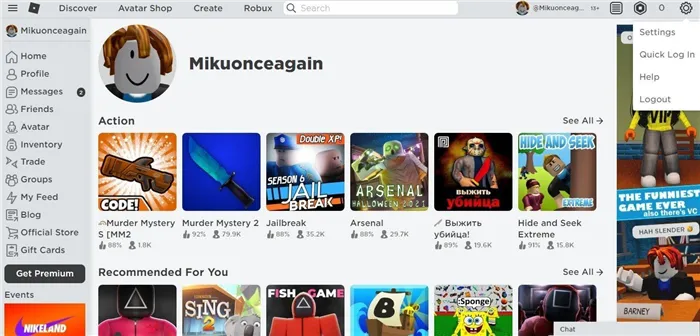
Пришло время снова начать гигантскую охоту за яйцами Roblox! Читать далее.

С помощью этого руководства сбежать из тюрьмы Редвуд не так сложно, как вы думаете! Читать далее.
Мы надеемся, что наше решение поможет вам исправить код ошибки 905 при попытке получить доступ к Roblox на консоли Xbox One. Если вам понравилась эта статья, пожалуйста, оставьте комментарий в разделе комментариев ниже.
Как играть Roblox 2 игрока на Xbox One
Привет всем, вы хотите узнать, как играть в Roblox 2 player на консоли XboxOne? Да, есть способы увеличить шансы на это, и мы объясним, что вы можете сделать в этой статье.
Конечно, эта игра является мультиплатформенной. Это означает, что она доступна на различных платформах, но не на всех консолях. К счастью, вы можете играть в эту игру, просто установив ее на свой XboxOne.
Лучше играть с друзьями на этой консоли, чем на Xbox One. Потому что друзья делают все прекраснее и лучше. Следующие игры предлагают вам возможность создавать игры с друзьями.
Как я могу играть с друзьями на Xbox One?
- Войдите в Roblox как обычно.
- Все, что вам нужно сделать с вашим другом, — это одновременно нажать кнопку игры на одной и той же странице игры. Друзья должны сделать это, чтобы подключить обоих к одному серверу, но это ненадежный метод.
- Вы можете играть с друзьями на разных платформах, но если у вашего друга нет Xbox, вы должны присоединиться к нему первым.
- Если два человека играют на Xbox, вы можете присоединиться и подключиться к игре с экрана вашего друга.
Конечно, если ваш друг разговаривает с вами, вы не будете знать, что он говорит. Вы можете общаться с другими пользователями только через XboxVoice.
Что ж, друзья, теперь, когда на ваши вопросы получены ответы, мы перейдем к заключению и продолжим поиск актуальной и полезной для вас информации. Увидимся в следующем номере.
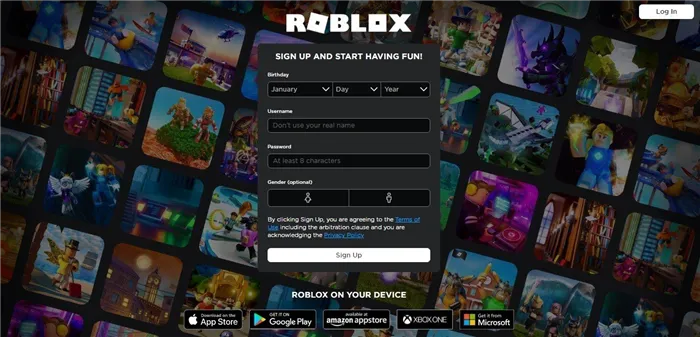
Как играть в Roblox2 Player на консоли XboxOne
После того как вы установили игру и вошли в систему, вам нужно будет создать учетную запись. Введите свой день рождения, пол и уникальное имя пользователя. Имя должно соответствовать следующим правилам.
Скачать Roblox на Xbox
Игру также можно бесплатно загрузить с консолей серии XboxOne или Xbox. Roblox доступен на официальном сайте. Клиенты могут легко найти его с помощью поиска на самой консоли.
Roblox еще не доступен на всех платформах. Если у вас консоль Sony или портативный NintendoSwitch, то запустить Roblox не получится. Игроки перепробовали десятки вариантов, хотя ни встроенный браузер PS4, ни игры с джойстиками не работают.
По мере роста аудитории ходят слухи, что разработчики рассматривают возможность портирования Roblox на такие устройства, а также на Oculus Quest, но официального объявления пока не было.
Привет всем, вы хотите узнать, как играть в Roblox 2 player на консоли XboxOne? Да, есть способы увеличить шансы на это, и мы объясним, что вы можете сделать в этой статье.
Вот как мы исправили ошибку Roblox 905 на Xbox One
Roblox — это платформа для разработки онлайн-игр, которая позволяет игрокам создавать свои собственные игры и играть в них в многопользовательском режиме.
Некоторые пользователи XboxOne столкнулись с проблемами при попытке подключиться к Roblox.
Код ошибки 905 не позволяет пользователям играть в Roblox после входа в игру и учетную запись XboxLive.
Эта конкретная ошибка может быть вызвана проблемами с учетной записью или входом в систему.
Для решения этой проблемы могут быть предложены различные решения.
Переустановите Roblox
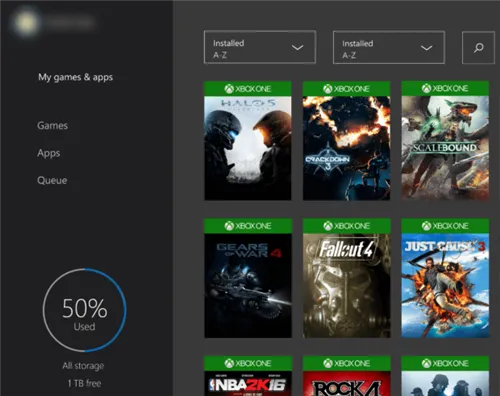
- Нажмите пункт Перейти в Xbox>Домой.
- Перейдите в раздел «Мои игры и приложения».
- Выберите Roblox.
- Нажмите кнопку Menu на контроллере и выберите Uninstall.
- Затем вам нужно будет переустановить Roblox, чтобы проверить, решена ли проблема.
- Нажмите Xbox>Настройки.
- [Перейдите в раздел Учетные записи> и выберите Выключить метку игрока.
- Зайдите в свой аккаунт Roblox на сайте RobloxWeb
- В области Xbox перейдите на вкладку Безопасность и нажмите Отключить.
Мы надеемся, что наше решение поможет вам исправить код ошибки 905 при попытке получить доступ к Roblox на консоли Xbox One. Если вам понравилась эта статья, пожалуйста, оставьте комментарий в разделе комментариев ниже.
Вы также можете запустить Roblox в режиме совместимости, выполнив диагностику совместимости программного обеспечения. Для этого выполните следующие действия
На каких платформах можно запустить Roblox?
В Roblox можно играть на Windows, macOS, Xbox One, iOS и Android. Если вы хотите разработать свой проект с использованием платформы, вам необходимо скачать RobloxStudio, которая доступна только для Windows и macOS.
Просто хотите поиграть в игры и повеселиться? Мы рекомендуем загрузить Roblox на ваш ПК вместе с BlueStacks! Вы получите уменьшенную версию игры для Android, которая займет меньше места на диске вашего компьютера, но обладает теми же возможностями!
Помимо увеличенного пространства для хранения данных, вы также получите доступ к различным инструментам BlueStacks, таким как несколько окон, макросы, экология, игровые контроллеры и многое другое. Их можно использовать для улучшения игрового опыта. Например, функция многооконности позволяет запускать несколько игр для Android одновременно, а макросы автоматизируют повторяющиеся действия.
Играйте в Roblox на ПК под управлением BlueStacks и станьте лучшим игроком на популярной платформе проекта!
Как использовать функционал Roblox для разработки игр?
Это просто. Вам необходимо установить CreatorStudio на свой компьютер. Вы можете сделать это, не загружая оригинальную игру. Зайдите в специальный раздел на сайте Roblox и нажмите кнопку Начать создавать. Вам будет предложено загрузить установочный пакет. Запустите его и выполните стандартную процедуру загрузки.
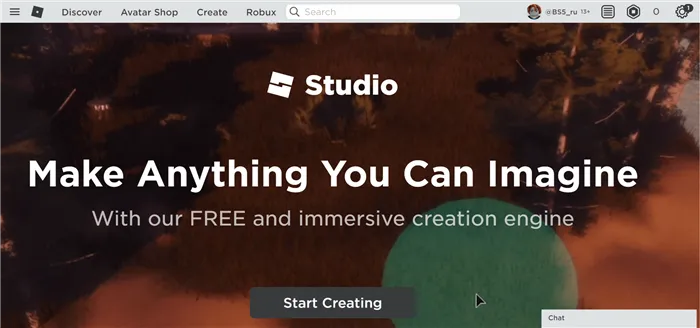
Конец! Войдите в систему и начните творить. Посмотрите учебник по созданию игр в CreatorStudio. Например, на этом канале. Обязательно посетите семинары в рамках самой программы. Используйте любую возможность для получения знаний.
Как пользоваться Roblox?
После того как вы установили игру и вошли в систему, вам нужно будет создать учетную запись. Введите свой день рождения, пол и уникальное имя пользователя. Имя должно соответствовать следующим правилам.
- Длина 3-20 символов,.
- символы, цифры и одно подчеркивание.
- Подчеркивание не должно быть первым или последним символом выбранного имени пользователя.
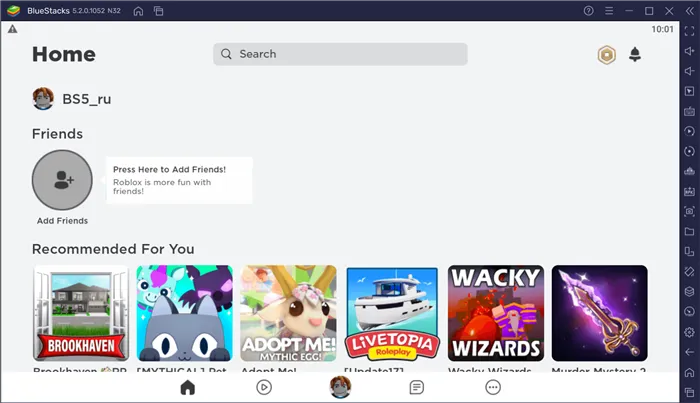
После успешной регистрации система перенаправит вас на вкладку «Главная». На этой вкладке отображаются самые популярные и перспективные проекты, созданные в Roblox.
В главном меню платформы есть пять вкладок. Они рассматриваются слева направо.
- Дом Ярлыки со значком дома. Здесь вы найдете свой профиль, друзей и список рекомендуемых игр.
- Откройте для себя. Отмечены значком «воспроизведение». Показывает игры, разделенные на категории. Доступные категории включают.
- Аватар. Наклейка с изображением персонажа. Настраивайте свой аватар и покупайте товары в магазине Roblox, используя специальную валюту Robux.
- Соединения. Делайте заметки с помощью значка чата. Здесь вы можете общаться с друзьями, создавать группы и добавлять друзей.
- Больше. Отмечен тремя точками. Здесь вы найдете инвентарь платформы, список событий, сообщения, профили, настройки и многое другое. Изучите их.
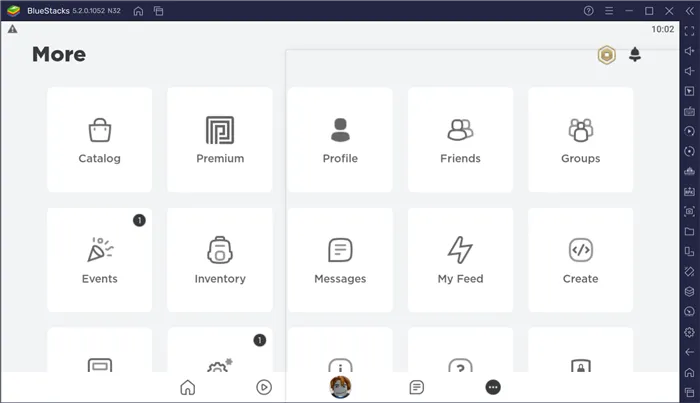
Кнопки готовы. Теперь перейдем к персонализации вашей учетной записи. [Перейдите на вкладку «Аватар» и настройте свой аватар в Roblox. [Щелкните раздел Настроить. Вы увидите меню бесплатных персонажей, одежды, эмоций, мультфильмов и наборов для ухода за телом.
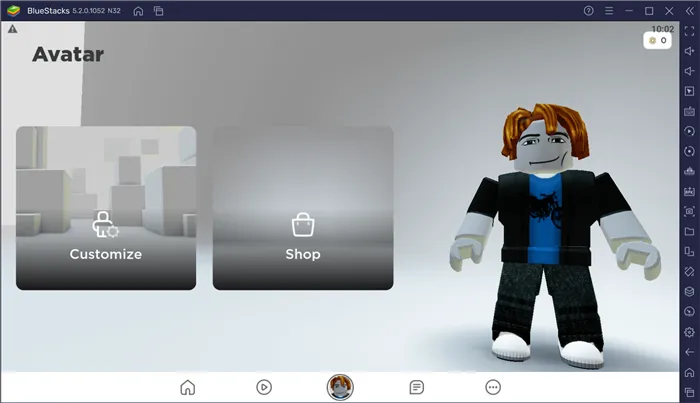
Если вы любите играть с внешним видом своих персонажей, хорошая новость заключается в том, что в игре можно создать несколько персонажей одновременно!
После того как вы настроили свой аватар, перейдите на вкладку «Обнаружение». Здесь вы увидите следующие категории.
Чтобы скачать Roblox, нажмите на Funny Games, а затем нажмите на зеленую кнопку режима загрузки с правой стороны. Этот сайт рекомендует загрузить приложение и установить его на свой компьютер. Не забудьте запустить установочный файл после загрузки и следуйте простым инструкциям.
Особенности
Просто играйте в десятки тысяч игр, созданных другими пользователями, или создавайте игровые предметы и продавайте их за местную валюту. Услуга предназначена для детей в возрасте до 12 лет. В мире зарегистрировано более 200 миллионов пользователей. Roblox доступен для Windows, Android, Linux и XBoxOne.
Процессор Game World подходит для юных пользователей. Это позволяет создавать игры даже неопытным пользователям.